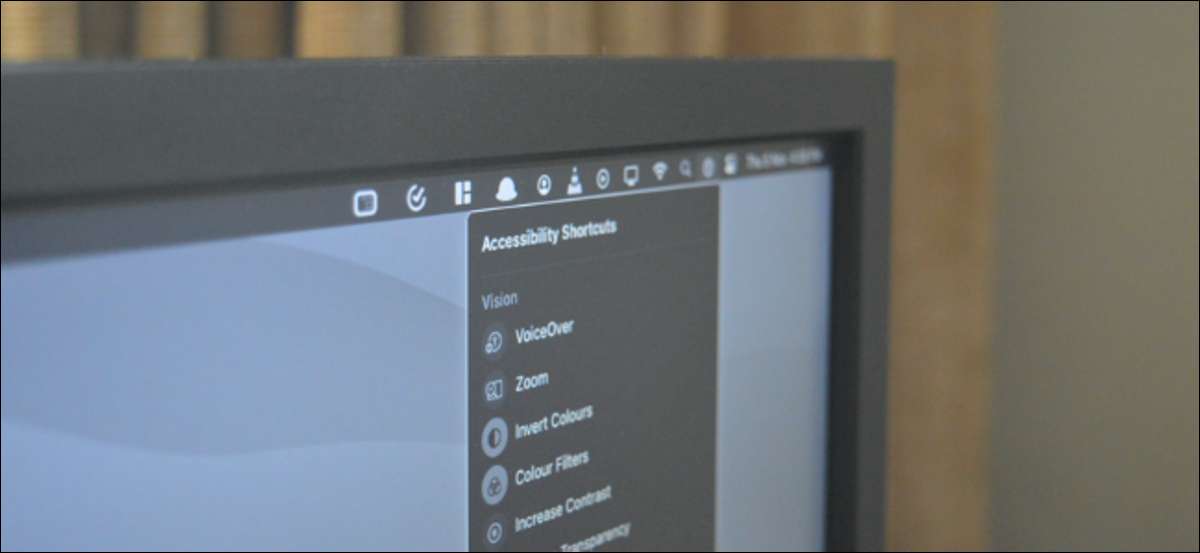
ऐप्पल में अपने उपकरणों में अभिगम्यता सुविधाएं शामिल हैं जो उपयोगकर्ताओं को दृष्टि, भौतिक और मोटर हानियों के साथ मदद करती हैं। कुछ सेटिंग्स, जैसे "पारदर्शिता कम करें", हर किसी की मदद कर सकते हैं। मैक पर मेनू बार या कंट्रोल सेंटर से एक्सेसिबिलिटी सुविधाओं तक पहुंचने का तरीका यहां बताया गया है। [1 1]
यदि आप चल रहे हैं मैकोस बिग सुर और नया, आप इन सुविधाओं को मेनू बार से या नियंत्रण केंद्र का उपयोग करके उपयोग कर सकते हैं। अभिगम्यता शॉर्टकट मेनू कई बार उपयोग की जाने वाली अभिगम्यता सुविधाओं को लाता है, जैसे ग्रेस्केल मोड , सबसे आगे, इसलिए जब भी आप किसी सुविधा को सक्षम या अक्षम करना चाहते हैं तो आपको सिस्टम वरीयताओं पर जाने की आवश्यकता नहीं होगी। [1 1]
[1 9] सम्बंधित: [1 9] मैकोस 11.0 बिग सुर में नया क्या है, अब उपलब्ध है [1 1]
अभिगम्यता शॉर्टकट एक अतिरिक्त मॉड्यूल है जिसे आप नियंत्रण केंद्र के अंत में जोड़ सकते हैं, और इसे सीधे मेनू बार में जोड़ा जा सकता है। [1 1]
एक बार जोड़ा गया, आपको "वॉयस ओवर," "ज़ूम," जैसी सुविधाओं तक पहुंच होगी। रंग बदलें , "" रंग फ़िल्टर, "" कंट्रास्ट बढ़ाएं, "" पारदर्शिता कम करें, "" चिपचिपा कुंजी, "" धीमी कुंजी, "" माउस कुंजी, "" अभिगम्यता कीबोर्ड, "और" हेड पॉइंटर "। [1 1]
ऐसा करने के लिए, "मेनू बार" से "ऐप्पल" आइकन पर क्लिक करें और फिर "सिस्टम प्राथमिकताएं" विकल्प चुनें। [1 1]
 [1 1]
[1 1]
यहां, "डॉक & amp; पर क्लिक करें मेनू बार "बटन। [1 1]
 [1 1]
[1 1]
साइडबार से, नीचे स्क्रॉल करें और "अभिगम्यता शॉर्टकट" विकल्प चुनें। फिर, "नियंत्रण केंद्र में दिखाएं" और "मेनू बार में दिखाएं" विकल्पों के बगल में स्थित चेकमार्क पर क्लिक करें। आप यहां वापस आ सकते हैं और "अभिगम्यता शॉर्टकट" आइकन को हटाने के लिए विकल्पों को अनचेक कर सकते हैं। [1 1]
 [1 1]
[1 1]
"नियंत्रण केंद्र" से "अभिगम्यता शॉर्टकट" तक पहुंचने के लिए, अपने मैक की स्क्रीन के ऊपरी-दाएं कोने से "नियंत्रण केंद्र" आइकन पर क्लिक करें। [1 1]
 [1 1]
[1 1]
अब, "नियंत्रण केंद्र" (या "मेनू बार") के नीचे से नए "अभिगम्यता शॉर्टकट" आइकन पर क्लिक करें। [1 1]
 [1 1]
[1 1]
मेनू विस्तार करेगा और आप प्रत्येक अभिगम्यता शॉर्टकट देखेंगे। [1 1]
 [1 1]
[1 1]
आप "मेनू बार" में "मेनू बार" से "मेनू बार" से "एक्सेसिबिलिटी शॉर्टकट" आइकन को "मेनू बार" पर खींच और छोड़ सकते हैं। इसे हटाने के लिए, "कमांड" कुंजी दबाएं, बटन को डेस्कटॉप पर खींचें और फिर जाएं। [1 1]
 [1 1]
[1 1]
अब, इसे सक्षम या अक्षम करने के लिए बस एक एक्सेसिबिलिटी सुविधा पर क्लिक करें। [1 1]
[9 0] [1 1] [9 2]
मैक का यूजर इंटरफेस ढूंढना थोड़ा अस्पष्ट है? कंट्रास्ट बढ़ाएं सभी इंटरफ़ेस तत्वों के आसपास रूपरेखा देखने के लिए। यह मैकोस पर इंटरैक्टिव बटन, टेक्स्ट बॉक्स और केवल पढ़ने के तत्वों के बीच आसानी से समझने में आपकी सहायता कर सकता है। [1 1]
[1 9] सम्बंधित: [1 9] अपने मैक की स्क्रीन पर कंट्रास्ट कैसे बढ़ाएं [1 1]







